iOSには「カレンダー」や「マップ」、「リマインダー」など、便利なアップル純正アプリが多数用意されている。しかし、意外にもこれを使わず、サードパーティ製のアプリを使う人が一定数いる。純正アプリはシンプルで使いやすい反面、機能的に不足しているからだろうか。これが今回の疑問だ。
純正アプリを使わない理由
iOSにプリインストールされている「カレンダー」「マップ」「リマインダー」などは、純正アプリや標準アプリと呼ばれている。便利で扱いやすいものばかりなのだが、これらではなく同ジャンルのサードパーティ製アプリを使っている人が結構いる。たとえば、「マップ」アプリよりも「グーグル・マップ(Google Maps)」を使っている人のほうが多いのではないかと思う。
その気持ちは理解できる。理由の1つは、純正アプリの多くがシンプルな作りで、機能的に不足しているように感じることだろう。もう1つは、サードパーティ製の高機能アプリを使うと、何だかiOSデバイスを「使いこなしている」気分になれることだ。この気分を否定するつもりはない。気持ちよくiOSデバイスを使って、仕事が捗り、プライベートが楽しくなるのであれば、それこそが最高のUX(ユーザ体験)であるからだ。
しかし、最近は純正アプリも進化してきており、もはや機能が低いとは言えなくなっている。さらに、iOS 12から登場した「ショートカット」アプリによって、複数の対応アプリを連係させて使えるようになった。サードパーティ製アプリを使っている人も、今一度純正アプリを見直してみてはいかがだろうか。
「カレンダー」に場所を登録すると…
近年の純正アプリの進化で、素晴らしいと思える機能を紹介しよう。「カレンダー」アプリでは、予定と一緒に「場所」を登録できる。場所を登録すると予定の詳細に地図が表示され、タップすると「マップ」アプリに移動。すぐに経路探索ができるようになる。
この場所の入力機能は以前からあったが、お世辞にも使いやすいものとは言えなかった。会社名や施設名での検索精度が悪く、結局は住所を入力しなければならない。それもビル名がついていたりすると、住所として認識してくれないこともあった。これが、今では多くの会社名、施設名を検索して入力できるようになった。連絡先データからも検索してくれるので、事前に登録しておけば個人宅でも候補に表示してくれる。
また、予定を入れるときに[移動時間]をオンにしておくと、自宅や職場から登録した場所までの移動時間を算出し、その時間を予定の前に自動挿入してくれる。予定が連続しているときは、先の場所から次の場所までの移動時間を挿入することもできる。
さらに素晴らしいのは、「カレンダー」アプリでのSiriからの提案だ。出発すべき時刻になると、Siriが「今出発すれば間に合います」というプッシュ通知を出してくれ、遅刻しそうになると「出席予定者にメッセージを送りますか?」と提案してくれる。さまざまな確認や動作の手間を省いてくれるのだ。
「マップ」を使って駅の出口をすぐ確認
「マップ」アプリは、先述したように以前は登録されている地図情報が少なく、決して使い勝手のいいアプリとは言えなかった。しかし、今では地図情報が充実し、「カレンダー」アプリから直接「マップ」アプリを開いて経路探索できるようになったことで、経路ナビとして非常に利便性が高まった。
特に、都市部での電車移動が多い人は、「マップ」アプリをもっと活用するべきだろう。「マップ」アプリは、経路探索後[出発]ボタンをタップすることでナビモードになるが、ルートだけでなく駅で降りるべき出口を「北口」や「A2」などとわかりやすく表示してくれるのだ。これは移動が非常に楽になる。
電車を降りたら、駅内の案内に従って表示された出口を目指せばよい。出口を出たところで「マップ」アプリを開けば、最短の徒歩ルートがわかる。このとき、出口を背にして見れば、左に行くか右に行くかもだいたいわかる。方向感覚が鈍いと自認されている方は、ぜひ使ってみてもらいたい。移動のストレスがかなり減ることに気がつくはずだ。
「リマインダー」はSiriを使うべし
「リマインダー」アプリもシンプルな構成だが、意外と便利に使える。To Doリストを好きな名前で登録できるのはもちろん、タスクに期限を設定してプッシュ通知したり、優先順位を[低][中][高]の3段階で設定することもできる。
そして、何より素晴らしいのが、Siriを使って音声入力できる点だ。自分で作った買い物リストに項目を追加したい場合は、Siriに「買い物リストに牛乳を追加」などと言うだけでいい。さらに、作成したリストはほかのユーザと共有可能なので、夫婦で同じ買い物リストを管理するといった使い方も可能になる。
こういったタスク管理アプリは、さらに高機能のものがアップストアでたくさん販売されている。高機能のアプリを使いこなせば、作業が整理でき、効率的に仕事ができるようになると思っている人も多い。それは確かにそうだと思うのだが、ぜひ「入力コスト」のことも考えてもらいたい。
設定項目が多く、入力に手間がかかるツールは、往々にして入力を億劫に感じるようになる。タスク管理アプリは、思いついたときに即入力し、入力したら忘れてしまい、心理負担を減らすことを目的にしたツールだ。なので、入力の手間はできる限り小さいほうがいい。その意味では、Siriから入力ができ、シンプルな作りの「リマインダー」アプリは備忘録として最適なツールだ。
「ショートカット」でさらに真価を発揮
iOS 12で登場した「ショートカット」アプリにより、このような純正アプリの使い勝手はさらに上がっている。ショートカットは複数のアプリを連係して実行するスクリプトで、起動は同アプリ内のボタンやSiriの音声、ウィジェットなどから行える。
スクリプトを組むには多少のプログラミングセンスが必要だが、アプリ内の[ギャラリー]欄にサンプルのショートカットが多数あるので、これを入れて内容を多少編集すれば便利に使える。
個人的によく使っているのは「自宅への経路」(現在地から自宅までの経路探索)、「帰るメッセージ」(家族に現在地と帰宅予想時間をメッセージ)、「遅れています」(待ち合わせ相手に、現在地と到着予想時間をメッセージ)、「カフェまで歩く」(近隣のカフェを検索して、指定したカフェまでの徒歩ルートを表示する)など。このようなことがワンタップ+αでできるようになる。
以前から純正アプリを使っていた私にとって、iOS 12はかつてないほどのビッグアップデートとなった。ぜひ、サードパーティ派の方も、純正アプリを見直して、ショートカットを使ってみてもらいたい。
「ShrotcutsGallery.com」というWEBサイト(【URL】https://shortcutsgallery.com/)には、ショートカットアプリで使えるサンプルが多数公開されている。英語表記だが動作には問題ないので、気になるショートカットがあったら取得して試してみよう。
文●牧野武文
フリーライター。アップルの「マップ」アプリはずいぶん便利になったが、いまだ弱点なのは周辺検索機能。周辺のカフェを検索すると、5キロ先のカフェを平気で表示することがある。こういった部分はグーグル・マップに分があるといえる。


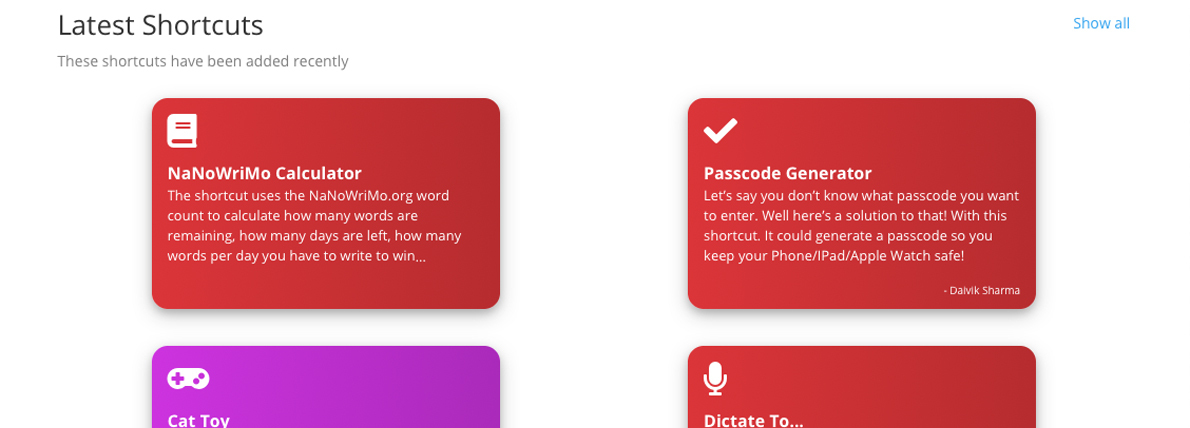









![アプリ完成間近! 歩数連動・誕生日メッセージ・タイマー機能など“こだわり”を凝縮/松澤ネキがアプリ開発に挑戦![仕上げ編]【Claris FileMaker 選手権 2025】](https://macfan.book.mynavi.jp/wp-content/uploads/2025/10/IMG_1097-256x192.jpg)